¿Cómo solucionar el error de disco duro smart 301?"Tengo un portátil HP y anoche estaba jugando con él cuando de repente se apagó y mostró un error de disco duro smart 301. Esto ocurrió mientras estaba jugando como hago todos los días. ¿Qué significa exactamente este error y qué hago para eliminarlo?"
Últimamente se ha innovado mucho en la tecnología de los discos duros. El disco duro SMART es una de esas innovaciones únicas que promete cambiar la forma de utilizar los discos duros. Pero con las innovaciones únicas vienen problemas únicos y el error en estos tipos de discos duros es uno de esos errores singulares. Significa que tu disco duro no está funcionando como debería. Esto puede deberse a varias razones que van desde discos duros corruptos hasta ataques de virus. Así que, si perteneces al grupo de personas que se enfrentan a este problema ahora mismo, has llegado al lugar adecuado. En esta guía sobre cómo solucionar el error de un disco duro 301, te contaremos todo sobre la parte de la reparación, desde la ejecución de utilidades hasta la restauración del propio disco duro. Así que abróchate el cinturón y sigue adelante para deshacerte de este irritante problema.
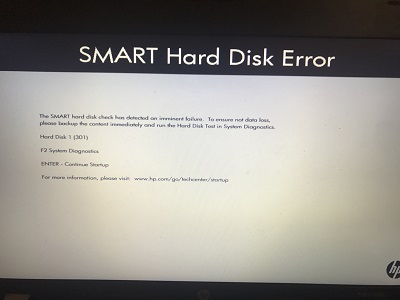
- Parte 1: ¿Qué significa un disco duro SMART?
- Parte 2: ¿Qué causa el error de disco duro SMART?
-
Parte 3: ¿Cómo solucionar el error de disco duro smart 301?
- Solución 1: Reiniciar el ordenador
- Solución 2: Enfriar el Disco Duro
- Solución 3: Comprobar si hay errores en el sistema de archivos
- Solución 4: Ejecutar la comprobación del disco
- Solución 5: Comprobar el disco duro desde la BIOS
- Solución 6: Cambiar el orden de prioridad de arranque
- Solución 7: Reiniciar la BIOS
- Solución 8: Volver a colocar el disco duro
- Adicional: ¿Cómo recuperar los datos perdidos o dañados del PC después de reparar el error del disco duro smart 301?HOT
Parte 1: ¿Qué significa un disco duro SMART?
Un disco duro SMART o Tecnología de Análisis e Informes de Autocontrol es un sistema de disco duro smart que supervisa el estado de tu disco duro en tiempo real, de forma automática. Esto le permite alertarte en caso de que algo vaya mal, como en el caso del error del disco duro smart 301.
Parte 2: ¿Qué causa el error de disco duro SMART?
Antes de saber cómo solucionar el error del disco duro inteligente, es importante conocer las causas de este error para estar mejor equipados para resolver este problema. Algunas causas importantes que hay que tener en cuenta antes de empezar a solucionar este error son:
- Fallo en la comprobación del disco duro SMART.
- Debido a una BIOS anticuada o mal configurada.
- Ataques de virus o malware.
- Daños físicos sufridos por el disco duro.
- Chip controlador IDE/SATA roto o destruido en la placa base.
- Apagones inesperados debidos a fallos de alimentación u otros motivos.
Parte 3: ¿Cómo solucionar el error de disco duro smart 301?
Solución 1: Reiniciar el ordenador
Como ocurre con cualquier error de hardware, el primer paso para solucionar el error de disco duro smart 301 es reiniciar tu ordenador. Apaga tu ordenador con normalidad y luego quita todas las conexiones al mismo, espera 30 segundos y vuelve a encender tu PC.
Solución 2: Enfriar el Disco Duro
Un disco duro sobrecargado puede ser una de las principales razones del error de disco duro smart 301. Para asegurarte de que tu disco duro está funcionando bien y no está sobrecargado, puedes seguir los siguientes consejos:
- Mejora el flujo de aire hacia tu disco duro.
- Limpia regularmente las rejillas de ventilación de tu PC.
- Controla la temperatura del PC y regula su uso de forma adecuada.
- Mantén la temperatura ambiente.
- No utilices el portátil sobre tu regazo, ya que esto puede restringir el flujo de aire.
Solución 3: Comprobar si hay errores en el sistema de archivos
A veces, el camino para arreglar el error del disco duro HP es a través del sistema de archivos. Por ello, es importante buscar cualquier error del sistema de archivos. A continuación, te explicamos cómo debes hacerlo:
Paso 1: Ve al "Explorador de Archivos" y haz clic en la sección "Este Equipo" presente en el panel izquierdo. Haz clic con el botón derecho en la unidad de tu sistema y haz clic en la opción "Propiedades".
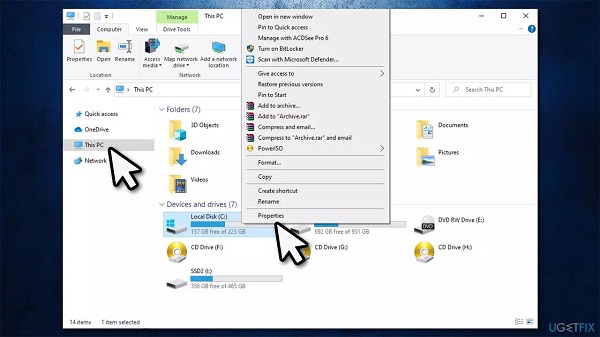
Paso 2: Una vez en Propiedades, ve a la pestaña "Herramientas" y, en "Comprobación de errores", haz clic en "Comprobar".
Paso 3: Si aparece la ventana emergente "No necesitas escanear esta unidad", simplemente haz clic en "Escanear unidad". Ahora comenzará el escaneo y comprobará si hay algún error en el sistema de archivos.
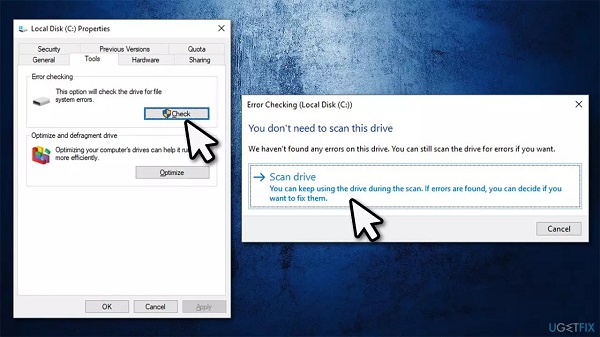
Solución 4: Ejecutar la comprobación del disco
Comprobación del disco o CHKDSK es una utilidad que se emplea sobre todo en casos de errores de hardware como el error de disco duro inteligente de HP. Veamos cómo puedes utilizar CHKDSK para solucionar los problemas de Smart Disk.
Paso 1: Abre la búsqueda de Windows y escribe 'cmd' y presiona Enter. Aparecerá la ventana del símbolo del sistema.
Paso 2: En el símbolo del sistema, escribe el siguiente comando y pulsa Enter.
chkdsk C: /f /r /
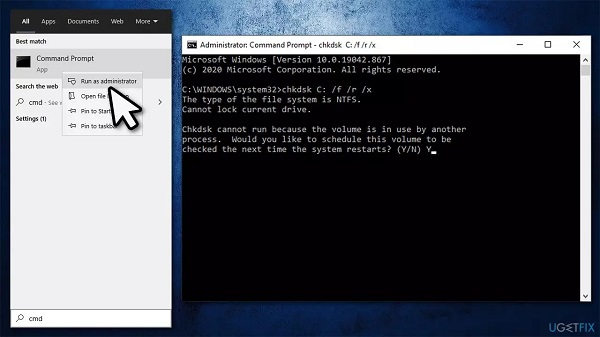
Paso 3: Deja que el escaneo siga su curso y una vez que termine, reinicia tu ordenador.
Solución 5: Comprobar el disco duro desde la BIOS
Aparte de las utilidades de Windows, también puedes hacer uso de la BIOS para solucionar el error 30 de un disco duro HP.
Paso 1: Apaga tu PC y vuelve a encenderla. Mientras se enciende, pulsa simultáneamente la tecla F10 para entrar en la BIOS. La tecla de la BIOS puede diferir según la marca.
Paso 2: Una vez dentro de la BIOS, navega por el teclado y ve a la pestaña 'Diagnóstico'.
Paso 3: Ve a la "Autocomprobación del disco duro principal" y presiona Enter. Esto iniciará una comprobación del disco duro y te dirá todos los errores y problemas de tu disco duro para que puedas ir arreglándolo.
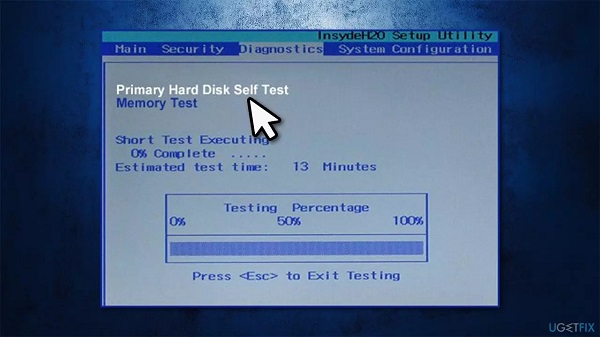
Solución 6: Cambiar el orden de prioridad de arranque
El orden de prioridad de arranque determina qué disco duro se utilizará para arrancar en Windows. Si tu disco duro smart no está en el orden de prioridad, puede causar errores como el error de disco duro SMART en una computadora HP, por ejemplo. Para cambiar el orden de prioridad de arranque, sigue los siguientes pasos.
Paso 1: Entra en la BIOS de tu PC como se indica en la solución 5.
Paso 2: Dirígete a la pestaña "Arranque" utilizando las teclas de flecha de la derecha y cambia el orden de prioridad de arranque cambiando la posición del Disco Duro Inteligente a la primera.
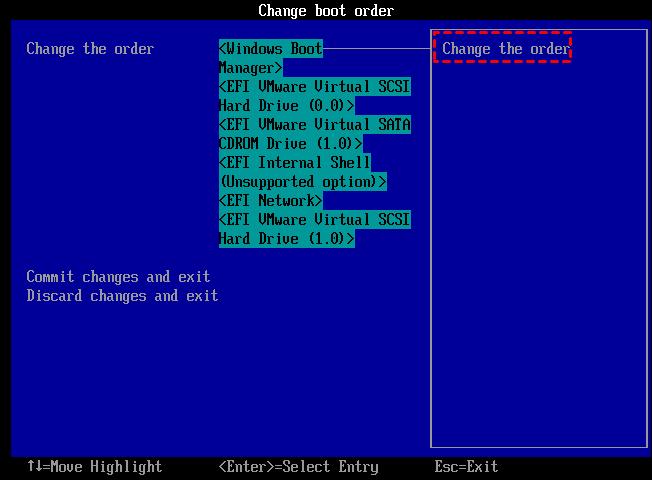
Solución 7: Reiniciar la BIOS
Un restablecimiento de la BIOS devuelve todos los ajustes a los valores predeterminados y es una excelente opción cuando nada más funciona.
Paso 1: Entra en la BIOS de tu portátil pulsando las teclas correspondientes al inicio.
Paso 2: Una vez que estés dentro de la BIOS, navega hasta la opción de reinicio. La opción puede diferir entre los distintos portátiles, que incluyen:
- Cargar valores predeterminados
- Cargar valores por defecto a prueba de fallos
- Cargar valores por defecto de la BIOS
- Cargar ajustes por defecto
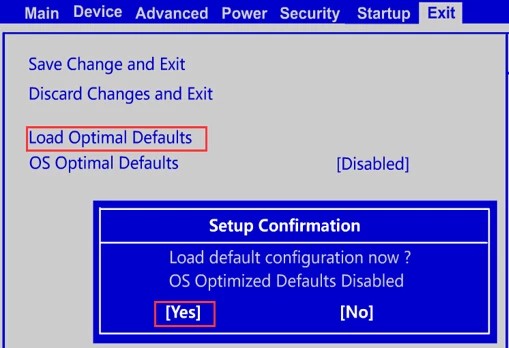
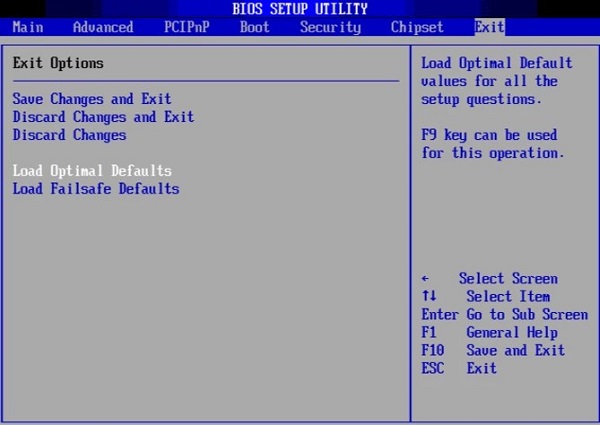
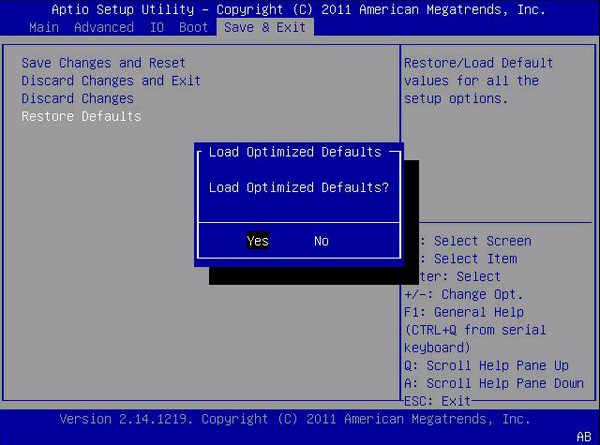
Paso 3: Guarda los cambios realizados y sal de la BIOS.
Solución 8: Volver a colocar el disco duro
No sirve de nada seguir todas las soluciones anteriores si el problema es un disco duro mal colocado. Estos problemas técnicos se nos escapan fácilmente. Asegúrate de que tu disco duro está bien colocado en su ranura. Si no estás seguro, sácalo y vuelve a colocarlo correctamente.
Adicional: ¿Cómo recuperar los datos perdidos o dañados del PC después de reparar el error del disco duro smart 301?
Estamos seguros de que, después de leer todas estas soluciones, habrás aprendido definitivamente cómo solucionar el error de disco duro, pero no es aquí donde termina la lucha. A menudo, sucede que pierdes tus datos mientras solucionas errores relacionados con el disco duro, o el disco duro se corrompe. La pérdida de datos es una posibilidad muy real mientras se resuelve este error del disco duro, pero no te preocupes porque tenemos algo que no sólo encontrará tus datos eliminados, sino que también te ayudará a recuperarlos. Ese algo es el programa Tenorshare 4DDiG Data Recovery, Es un software de recuperación de datos potente y preciso que promete un rendimiento de primera calidad a un precio asequible. Sus mejores características son:
- Soporta varios escenarios de pérdida como borrado, formateo, RAW, corrupción, daño, etc.
- Recupera archivos de discos duros de Windows/Mac/USB/tarjetas SD/discos duros externos/cámara digital, etc.
- Soporta más de 1000 tipos de datos, como fotos, vídeos, audio, documentos y más.
- Recupera datos de ordenadores que no arrancan.
- Escaneo rápido con 100% de seguridad.
- Mayor tasa de éxito que sus competidores.
Para empezar a recuperar datos del disco duro smart con 4DDiG, sigue los siguientes pasos:
Descarga Segura
Descarga Segura
- Selecciona una ubicación.
- Escanea la unidad.
- Previsualizar y recuperar archivos.
Inicia la aplicación 4DDiG y selecciona el disco duro inteligente en el que se han perdido o dañado tus datos. Haz clic en "Escanear". En la siguiente ventana, selecciona todos los tipos de archivo que quieras recuperar y haz clic en Aceptar.

Selecciona los tipos de archivo que quieres escanear para empezar a escanear la unidad. También puedes escanear todos los formatos de archivo si lo deseas.
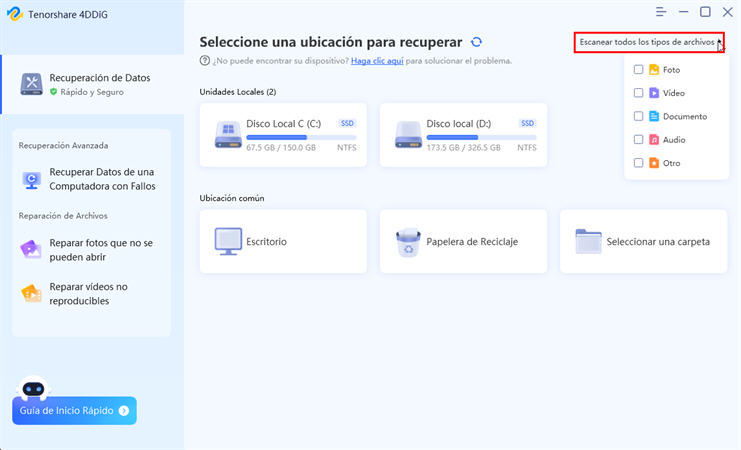
El escaneo comenzará y empezará a listar todos los archivos eliminados de tu disco. Si quieres un escaneo más exhaustivo, puedes optar por el "Escaneo profundo".
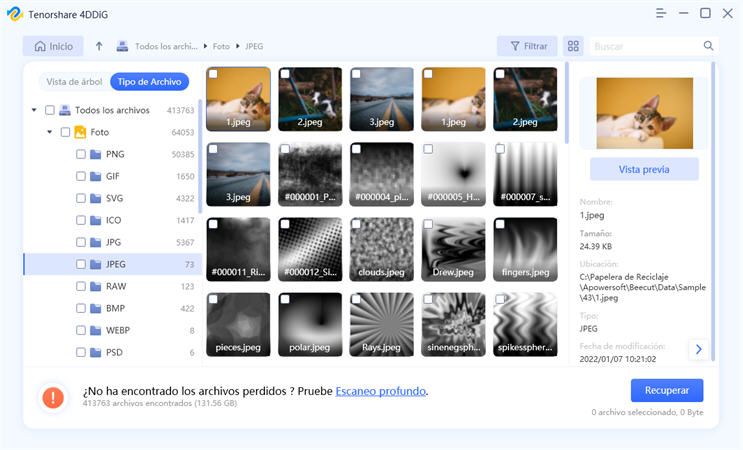
Una vez completado el proceso de escaneo, previsualiza y guarda los archivos que quieras en tu ordenador haciendo clic en "Recuperar".
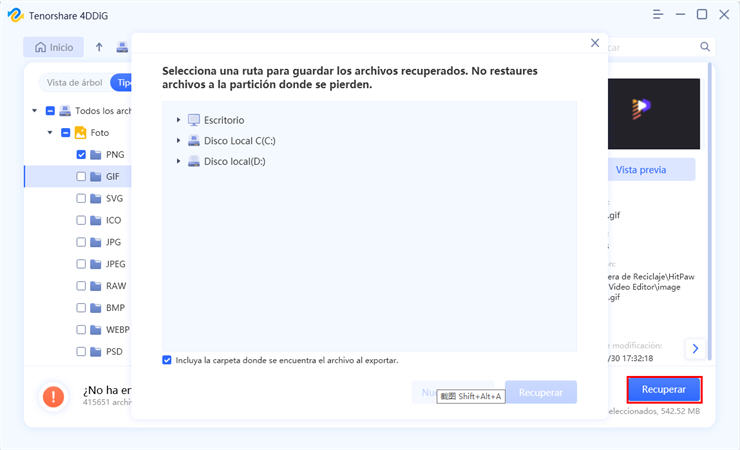
Conclusión
Así llegamos al final de la guía completa sobre cómo reparar el error de disco duro smart 301. Hemos cubierto todas las bases, desde el error de disco inteligente hasta los recursos que puedes utilizar para recuperar los datos en caso de pérdida. Así que sigue adelante y prueba todas las soluciones y no te olvides de utilizar el software de recuperación de datos Tenorshare 4DDiG para todas tus necesidades de recuperación de datos.


